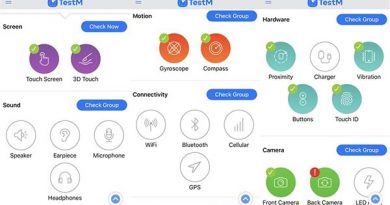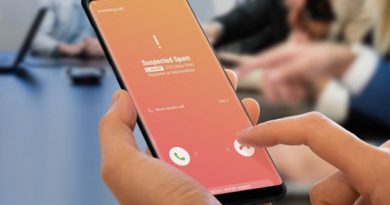Thủ thuật tăng tốc Win 10 chạy nhanh thần tốc
Bạn đã thực hiện nâng cấp hệ điều hành của máy tính lên phiên bản Windows 10 nhưng vẫn không thể cải thiện tốc độ chạy của máy. Vậy có cách nào để tăng tốc máy tính Win 10 không? Hãy tham khảo ngay những mẹo hay giúp cải thiện đáng kể tốc độ khởi chạy của Windows 10 ngay trong bài viết này nhé.
Thủ thuật tăng tốc Win 10 chạy nhanh thần tốc
Dưới đây sẽ là 5 thủ thuật giúp tăng tốc Window 10 mà bạn có thể tham khảo.
1. Tắt chức năng System Restore
Để tăng tốc Window 10, một trong những cách đơn giản nhất bạn có thể áp dụng chính là tắt chức năng System Restore đi nhằm giải phóng dung lượng bộ nhớ cho máy tính để cải thiện tốc độ chạy trên máy. Bởi nếu dung lượng lưu trữ trên máy đầy hoặc có nhiều ứng dụng đang chạy ngầm cũng khiến hệ điều hành Windows 10 chạy chậm hơn.
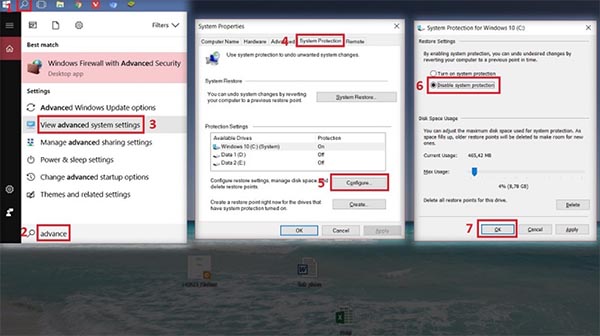
Cách tắt chế độ System Restore trên Windows 10 thực hiện như sau:
Bước 1: Tại thanh tìm kiếm Start, nhập từ khóa tìm kiếm Advanced system settings rồi chọn tab System Protection.
Bước 2: Kiểm tra xem tính năng này đang ở chế độ kích hoạt hay đã tắt. Lưu ý, nếu hiện Protection tức là đang bật (On).
Bước 3: Nhấn nút Configure để mở cửa sổ Disable system protection rồi tắt tính năng này đi, nhấn OK để xác nhận hoàn tất thay đổi.
2. Tắt công cụ diệt virus Windows Defender
Công cụ Windows Defender được cài đặt mặc định trên hệ điều hành Windows 10 có chức năng giúp bảo vệ máy khỏi các phần mềm virus độc hại. Tuy nhiên, hạn chế của tính năng này là khá tốn dung lượng và khiến máy bị chậm. Bạn có thể chọn lựa tắt tạm thời hoặc tắt hoàn toàn tính năng Windows Defender để tăng tốc Win 10.
3. Kiểm tra các chương trình khởi động Startup
Các Startup là chương trình sẽ khởi chạy đồng thời khi bạn khởi động máy tính. Do vậy để cải thiện tốc độ thiết bị, bạn hãy tắt những ứng dụng không cần thiết này đi để máy có thể khởi động nhanh hơn. Cách tắt rất đơn giản, người dùng chỉ việc nhấn chuột phải vào thanh Taskbar phía dưới màn hình máy tính rồi chọn Task manager. Tiếp tục chọn tab Startup, tại đây sẽ hiển thị những chương trình đang khởi chạy cùng máy tính. Muốn tắt những ứng dụng này, ban chỉ việc nhấn chuột phải vào ứng dụng và chọn Disable để ngừng kích hoạt.
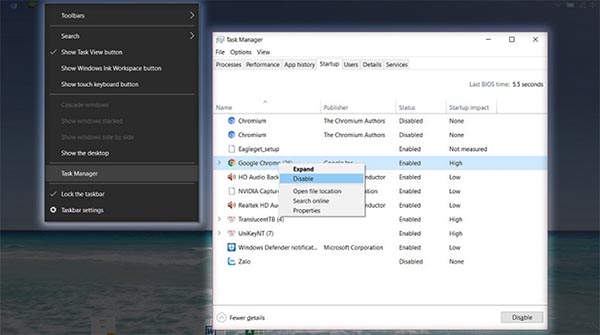
4. Tắt tính năng tường lửa Windows Firewall
Hầu hết người dùng Windows 10 hiện nay không còn dùng tính năng tường lửa Firewall trên máy tính nên bạn có thể kiểm tra và tắt nó đi. Bạn mở phần Control Panel -> Windows Firewall. Tại phần thiết lập Turn Windows Firewall on or off, người dùng chọn Turn Off, rồi nhấn OK để xác nhận.
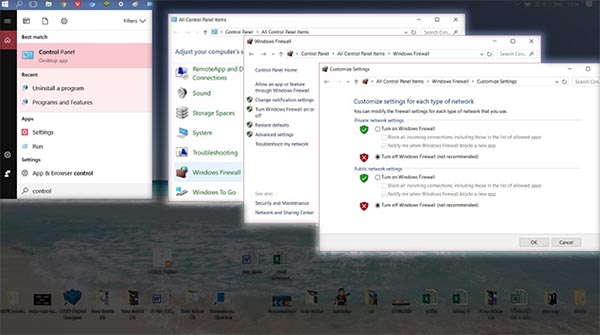
5. Tắt các hiệu ứng đồ họa trên Windows 10
So với các phiên bản Windows tiền nhiệm, Windows 10 đã trang bị thêm hiệu ứng đồ họa. Tính năng này đối với các máy cấu hình cao thì không có vấn đề gì, ngược lại còn tạo hiệu ứng rất đẹp mắt. Tuy nhiên với những máy có cấu hình trung bình hay thấp thì đó sẽ là một gánh nặng không hề nhẹ.
Để tắt tính năng này bạn chỉ việc nhấn chuột phải vào màn hình nền Desktop, rồi chọn mục Personalize -> chọn Colors rồi tắt hết các tùy chọn Transparency effects, và bỏ tích 2 ô Start, taskbar, and action center và Title bars để tắt hiệu ứng đồ họa này, giảm nhẹ gánh nặng cho thiết bị.
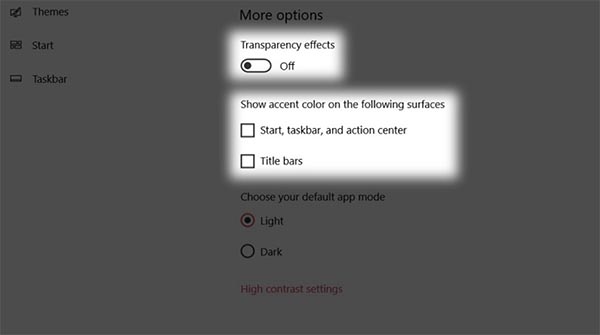
6. Nâng cấp hoặc thay ổ cứng SSD
Nếu máy tính của bạn thuộc thế hệ cũ thì rất có thể đang dùng ổ cứng HDD với dung lượng lưu trữ hạn chế hơn ổ cứng SSD mới. Để tăng tốc độ chạy của Win 10 bạn có thể thay thế ổ cứng SSD mới để dữ liệu có thể truy xuất nhanh hơn.
Hy vọng với những hướng dẫn thủ thuật tăng tốc Win 10 trên đây sẽ giúp bạn cải thiện đáng kể tốc độ chạy của thiết bị. Nếu bạn thấy những thông tin này hữu ích thì đừng quên chia sẻ cùng bạn bè nhé.
Ngoài ra, bạn cũng nên thử cách dọc rác máy tính cũng là một cách giúp tăng tốc độ xử lý trên máy tính chạy Win10 nhé.